Как подключить GPON
Чтобы подключиться к системе, абоненту нужно обратиться в офис Ростелекома и оставить там заявку на подключение. Можно подключить одну из представленных услуг или несколько, которые необходимы пользователю.
- Интернет;
- Городской телефон;
- ТВ.
Стоит учитывать, что любое проводное подключение услуг требует дополнительных затрат. Те абоненты, которые уже были подключены по технологии ADSL, уже знают этот нюанс, а новым информация будет рассказана при подаче заявки.
Главной трудностью является монтаж кабеля, который из-за хрупкости нельзя сильно изгибать, именно из-за этого всё оборудование устанавливается провайдером в прихожей. К такому оборудованию относят особый маршрутизатор, который можно взять в аренду у провайдера или же купить самостоятельно. Абоненту предварительно нужно установить в прихожей розетку.
После того, как все технические вопросы будут согласованы и куплен роутер, между провайдером и клиентом заключается договор на обслуживание. Далее производится монтаж кабеля и настраивается маршрутизатор.
Оборудование для GPON от Ростелеком
Новые абоненты компании Ростелеком могут купить нужное оборудование у провайдера в момент оформлении договора на обслуживание. В том случае, если пользователю нужен только домашний интернет, никакого дополнительного оборудования вовсе не нужно, провод напрямую подлючается к сетевой карте компьютера.
Когда в доме несколько устройств, на которые нужно раздавать интернет, следует установить роутер. Одного прибора вполне хватит на несколько смартфонов, компьютеров и планшетов. При помощи маршрутизатора от Ростелекома можно выполнить как проводное, так и беспроводное соединение.
Если же клиенту нужен не только домашний интернет, но и цифровое ТВ, то нужно отдельно купить специальный PON-терминал. Примечательно, что абонент может использовать как модели, представленные на сайте провайдера, так и другие, подходящие по характеристикам. Кроме того, можно купить по объявлению бывший в использовании терминал или же использовать собственный, который остался от другого поставщика услуг связи.
Но абоненту следует знать, что если в доме будет установлена модель, рекомендованная провайдером, то обслуживание и настройка будут выполняться совершенно бесплатно, специалистами компании. Если же абонент устанавливает какое-то иное оборудование, то при различных поломках ремонт придётся оплачивать самостоятельно.
Покупка необходимого оборудования у провайдера имеет и ряд других преимуществ:
- Оборудование может быть настроено дистанционно, через специалистов контактного центра;
- Есть гарантия на все реализуемые провайдером приборы;
- В случае поломки аппаратуру можно обменять или бесплатно отремонтировать.
Специалисты компании Ростелеком советуют не экономить и не устанавливать в доме оборудование неизвестных производителей, которое может выйти из строя в любой момент.
Настройка умной PON-розетки Ростелеком
Несмотря на внешние различия в веб-интерфейсе, принцип настройки подключений на PON-розетках одинаков. Общий порядок действий таков:
- Войти в веб-интерфейс. У PON-розеток с прошивкой Ростелеком IP-адрес 192.168.0.1, логин admin, заводской пароль admin (или без пароля при первоначальной настройке).
- Создать соединение для Интернета в режиме маршрутизатора или моста, в зависимости от того, что будет стоять за терминалом: компьютер, точка доступа WiFi или полноценный роутер.
- Создать соединение для цифрового телевидения.
- Подключить устройства, проверить доступ в сеть Интернет.
Теперь покажу как настроить PON-розетку Ростелеком на примере самой распространённой модели — Huawei HG8120H.
Заходим в настройки PON-розетки HG8120H через IP адрес, указанный в наклейке на её корпусе. Там же написан заводской логин и пароль. После авторизации заходим в раздел меню «LAN» → «Рабочий режим порта LAN»:
Проверяем чтобы галочки стояли на обоих портах — LAN1 и LAN2.
Внимание! Теперь очень важный момент! В некоторых филиалах Ростелеком на терминале нужно вводить PLOAM-пароль из 10 символов
Делается это на вкладке «Инструменты» → «Аутентификация терминала». Обычно используется PLOAM-пароль 0000000000 или 1234567890. После ввода нажимаем кнопку «Применить». Я советую сначала настроить подключение к Интернету и, если терминал не будет работать — тогда уже вводить PLOAM.
Подключение в режиме маршрутизатора
Переходим в раздел «WAN» → «Настройка WAN». Удаляем те соединения, что там есть
Дефолтное соединение HSI без прав суперпользователя удалить не получится — но это не беда, оно ничем нам не помешает и на него можно не обращать внимание. После этого нажимаем кнопку «Создать» и создаём подключение к Интернету
В новом соединении надо выбрать режим инкапсуляции. Если у Вас тип подключения «Динамический IP» то выбираете инкапсуляцию IPoE. В нашем филиале используется протокол PPPoE и я выбираю его. В поле «Режим WAN» надо поставить вариант «Режим маршрута WAN». Включаем виртуальные сети VLAN и в поле VLAN ID прописываем идентификатор виртуальной сети. Его номер надо узнать в техподдержке. Вводим логин и пароль на подключение, которые Вам выдали при заключении договора
Обратите внимание на поле «Опции привязки» — там отмечены LAN-порты привязанные к подключению. Если Вы будете дальше настраивать телевидение Wink, то уберите галку со второго порта — в него будет включена ТВ-приставка
Режим присвоения адресов обычно выставляется самостоятельно в автоматическом режиме, но для сведения — у IPoE режим будет DHCP, а у PPPoE соответственно будет PPPoE. Применяем настройки.
Подключение в режиме моста
Этот вариант как нельзя лучше подойдёт в том случае, если дальше Вы будете ставить свой роутер или MESH-систему WiFi.
В этом случае режим инкапсуляции роли не играет. Надо в поле «Режим WAN» выбрать вариант «Режим моста WAN». В поле «Тип службы» должно быть значение «INTERNET». Затем нужно будет указать VLAN ID для Интернета и в поле опции привязки оставить только LAN1, в который будет включаться роутер. Сохраняем настройки.
Настройка цифрового телевидения IPTV Wink
Снова открываем настройки WAN и создаём второе подключение в режиме моста:
Обратите внимание, что в поле «»Тип службы» надо поставить значение IPTV. Включаем VLAN и в поле VLAN ID указываем идентификатор виртуальной сети для цифрового телевидения
Его так же надо узнать в техподдержке Ростелекома. В поле «802.1p» обязательно ставим приоритет 4, чтобы изображение на ТВ не рассыпалось при нагрузке на терминал. В поле ID многоадресной рассылки дублируем значение VLAN ID. В поле «Опции привязки ставим галочку на порт LAN2 — в него будет включена ТВ-приставка! «Нажимаем на кнопку «Применить».
В списке соединений должно быть в итоге две строчки — первая Интернет, а вторая — Телевидение.
Далее переходим в раздел «Приложения». В меню слева открываем раздел «Настройка IGMP»:
Тут Вам нужно просто будет в поле «Включить IGMP» поставить значение «Да», после чего нажать на кнопку «Применить».
Теперь можно подключить ТВ-приставку и проверить работу цифрового интерактивного телевидения Wink.
Оптические Интернет терминалы Low-уровня
В этот сегмент входят устройства доступа, которые ещё называют PON-розетка. Фактически это более «умный» медиаконвертер для пассивной оптики, имеющий WAN-порт с разъёмом SC, несколько LAN-портов и опционально телефонный разъём для подключения стационарного телефона.
Есть два варианта использования PON-розетки. Первый вариант — это простейший дешевый вариант подключения к Интернету. Тут всё понятно. Второй вариант — подойдёт для более продвинутых пользователей и подразумевает установку дополнительно Wi-Fi роутера или даже целой Mesh-системы. И вот я советую использовать именно такой вариант. Почему? Дело в том, что на момент написания статьи ни у одного производителя я не встречал ни одного оптического PON-терминала с WiFI, который имел бы хорошую зону покрытия. Как правило, она или плохая или так себе. И это не только у Ростелекома, но и у всех других операторов. Возможно у самого топового оптического роутера RT-X дела обстоят получше, но пока протестировать возможности не было. Так вот использование PON-розетки позволяет поставить хороший мощный роутер или МЕШ-систему и забыть о проблемах с беспроводной сетью.
Huawei HG8120H (HW 867.A)
Самая распространённая и надёжная PON-розетка Ростелеком. Модель HG8120H широко используется у разных провайдеров и потому обычно не имеет проблем с совместимостью со станционными OLT-терминалами. На Авито можно купить достаточно дёшево. Порты: 1 х GPON тип SC/APC 1 x LAN GigabitEthernet 100/1000Base-T 1 x LAN FastEthernet 100Base-TХ 1 x POTS FXS
Прошивка Huawei HG8210H:
Стандартный IP-адрес: 192.168.100.1 Авторизация: PLOAM пароль — 1234567890 или 000000000 ПО Ростелеком: логин — admin, пароль admin, изменяется при первой настройки. ПО Huawei:логин — telecomadmin, пароль – admintelecom
ZTE F612 (HW V6.0)
Ещё один достаточно распространённый упрощённый абонентский Интернет-терминал (PON-розетка) — ZTE F612. В представленной аппаратной версии HW Ver.6 является практически двойником Huawei HG8210H.
Порты: 1 х GPON тип SC/APC 1 x LAN GigabitEthernet 100/1000Base-T 1 x LAN FastEthernet 100Base-TХ 1 x POTS FXS
Прошивка ZTE F612:
Стандартный IP-адрес: 192.168.0.1 Авторизация: PLOAM пароль — 1234567890 или 000000000 логин — admin, пароль – при установке.
Qtech QONT-RT-1G1F1V (HW V1.0)
Ну и третья разновидность гигабитная GPON-розетка Ростелеком в обычной компоновке. На сегодня это самая редко встречающаяся модель.
Порты: 1 х GPON тип SC/APC 1 x LAN GigabitEthernet 100/1000Base-T 1 x LAN FastEthernet 100Base-TХ 1 x POTS FXS
Прошивка Qtech QONT-RT-1G1F1V:
Стандартный IP-адрес: 192.168.0.1 логин — admin, пароль – уникальный, на наклейке
Технология GPON Ростелеком: что это?
В течение многих лет доступ в интернет осуществлялся через ADSL. Эта технология основана на использовании медного кабеля. Также применяется специализированное оборудование для обработки сигнала.
В чем недостатки ADSL?
- Низкая скорость передачи данных.
- Могут возникать проблемы с сигналом, он не всегда стабильный.
- Для подключения к сети нужно покупать модем.
- Невозможно полноценно пользоваться сервисами, которые нуждаются в быстром интернете.
Сейчас технология GPON Ростелеком вытесняет ADSL. В крупных городах старый стандарт уже не используется. В небольших поселениях пока происходит переход к новой технологии.
Также существовало подключение по ETTH. Этот стандарт выигрывает на фоне ADSL, но все еще являлся несовершенным. Поэтому специалисты в течение длительного времени работали над созданием нового решения.
PON розетка Ростелеком — обзор, настройка, эксплуатация
Несколько лет назад пассивная оптика начинала свой марш по сетям кабельных провайдеров. Первым абонентским терминалом, получившим широкое распространение у провайдеров, была так называемая PON-розетка Huawei HG8120H. Компания Ростелеком тут не исключение. Позже стали появляться подобные оптические модемы от других производителей, например, ZTE или Eltex. По факту это простое, недорогое и надёжное, как автомат Калашникова, устройство доступа, способное проработать без проблем до 5 лет. И даже сейчас, когда широко распространены многопортовые оптические терминалы GPON со встроенной двухдиапазонной точкой доступа WiFi, простые PON-розетки не только не потеряли актуальность, до даже наоборот — это более правильное решение для подключения коттеджей, больших квартир и помещений. Ниже я расскажу про основные преимущества умных оптических розеток Ростелеком перед другими ONT-терминалами, предоставляемыми провайдером. И даже если у Вас иной оператор связи, думаю, статья всё равно будет полезной в плане понимания особенностей подключения пассивной оптики к домашней локальной сети.
Ростелеком – вход в настройки hg8245
Внимание! Для корректной настройки вам необходимо знать VLAN ID каждой из услуг, которые вы получаете через этот терминал. Эти данные вы можете получить в настроечном меню, в разделе WAN -> WAN Configuration, но только в том случае, если до этого оборудование не перезагружалось по «резету»
Иначе вам придется обращаться в техподдержку РТК по номеру 8-800-1000-800 и ждать ответа от техников второй линии.
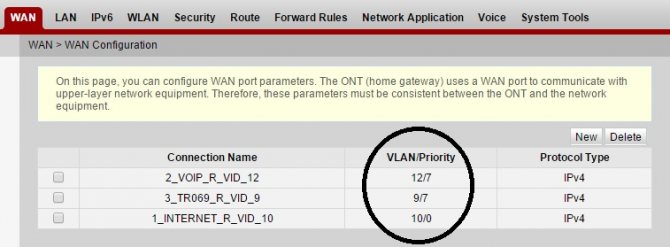
Настройка любой из услуг начинается с входа в веб-интерфейс терминала. Для этого в браузере наберите адрес 192.168.100.1 и дождитесь, пока оборудование запросит у вас данные для входа. Не используйте для проведения настроек браузер Google Chrome, при ряде операций он выдает сообщения об ошибках. Если другого ПО на вашем компьютере не установлено, воспользуйтесь стандартным Internet Explorer.
Для hg8245h пароль и логин на вход Ростелеком устанавливает в двух вариантах. Первый – для изменения настроек вай-фая – выглядит как root/admin. Для более серьезных операций – настройки интернета и ТВ, смены прошивки, проброса портов и т.д. – воспользуйтесь следующими комбинациями:
- telecomadmin/admintelecom;
- telecomadmin/NWTF5x%RaK8mVbD;
- telecomadmin/NWTF5x%;
- telecomadmin/nE7jA%5m.
Если на вашем терминале hg8245 установлена прошивка Ростелеком S120, первый вариант пароля должен подойти без проблем. Обладателям других версий придется перебрать все остальные пары логин/пароль.
Узнайте о технологии 3G от Ростелеком тут.
Hg8245h настройка телевидения от Ростелеком
Итак, вы вошли в область настроек терминала hg8245h. Для начала нужно наладить работу IPTV. Откройте вкладку LAN и пометьте галочками все четыре порта. Далее перейдите в пункт меню Network Application —>IGMP Configuration. На новой странице установите параметр IGMP Enable в значение Enable. Нажмите кнопку Apply внизу экрана. После этого перейдите в пункт меню WAN и создайте подключение для IPTV. В свойствах подключения установите параметры так же, как показано на скриншоте ниже. Исключением будет только строка VLAN ID – в ней вы должны прописать значение, подходящее к вашему региону. О том, где его узнать, мы говорили в начале статьи.
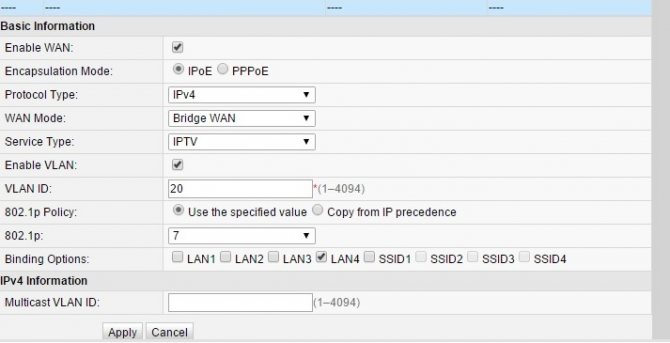
Еще один важный момент – если у вас в квартире установлено несколько телевизионных приставок от Ростелекома, в строке Binding Options вам нужно будет отметить галочками все порты терминала, к которым подключены эти приставки. Как правило, на hg8245 прошивка Ростелеком оставляет для услуг ТВ все порты кроме первого. Так что, можете не рассматривать терминал, уточняя, к каким гнездам подключены кабели приставок, а просто отметить все LAN кроме LAN 1. Далее останется только нажать знакомую кнопку Apply, и ТВ должно заработать.
Как отправить бесплатное СМС абоненту Ростелеком, вы прочтете здесь.
После проведения настроек может возникнуть ситуация, когда ТВ-приставка прогружается нормально, но вместо изображения на экране телевизора появляется черный экран. В этом случае поможет одна небольшая хитрость. Вернитесь в настройки созданного вами подключения для телевидения, и в поле Multicast VLAN ID пропишите значение 3520. Не забудьте после этого сохранить настройки!
Что такое PON-розетка и зачем она нужна
Я не знаю с чьей лёгкой руки оптический терминал назвали PON-розеткой. Это не совсем верно. Дело в том, что существуют специальные оптические розетки, в которые заводят дроп-кабель с волокном и приваривают к нему SC-коннектор. И никакой «умной» начинки внутри нет — чистая физика. Выглядят они вот так:
А вот то, что любят называть как PON-розетка — это совсем не розетка, а полноценный абонентский терминал ONT ONU. Его правильнее было бы назвать «оптический модем», но это название как-то не прижилось. Внутри этой маленькой коробочки спрятан микрокомпьютер-роутер, а так же трансивер, для работы с оптическим волокном. С «другой стороны» для подключения к локальной сети есть два LAN-порта и разъём для телефонного аппарата.
Сейчас непосредственно у Ростелекома эти устройства представляют собой уровень Low-cost и на первый план вышли абонентские терминалы с Wi-Fi. И совершенно незаслуженно, на мой взгляд. Многие зарубежные провайдеры наоборот ушли от этой практики именно в сторону установки PON-розеток. Почему? А потому, что это более гибкое решение!
Актуальный список моделей оптических терминалов Ростелеком вы можете здесь — ссылка. Описание, фото и прошивки для всех моделей ONT ONU устройств провайдера.
Основные преимущества «умной» PON-розетки:
У этого класса устройств доступа есть ряд значительных преимуществ, благодаря которым именно их предпочитают «продвинутые» пользователи:
- Возможность абоненту подключить свой роутер и даже MESH-систему;
- Клиент может самостоятельно управлять своей сетью. Во некоторых филиалах Ростелеком (да и у многих других провайдеров) доступ к настройкам терминала закрыт от пользователя, а потому доступ к управлению собственной локалкой заблокирован. Даже пароль на WiFi просто так не поменяешь;
- Компактность и возможность монтажа в любом месте. Обычно такой терминал располагают в щитке около входной двери в квартиру или дом, а дальше уже через скрытую проводку подключают роутер, находящийся дальше в помещении.
- Оптическая Интернет-розетка — это отличное решение для подключения видеонаблюдения на различных объектах;
- Низкая цена. На Авито Huawei HG8120H можно купить за 200-300 рублей.
Схема подключения оптической Интернет-розетки Ростелеком
Теперь подробнее остановлюсь на схеме подключения PON-розетки к домашней локальной сети. Исходя из личного опыта, лучшая схема подключения к сети GPON выглядит так:
То есть инсталятор ставит PON-розетку Ростелеком или другого провайдера в Вашем жилище и настраивает её в режим прозрачного моста. То есть превращаем ONT-терминал по-сути в оптический медиаконвертер. Если у Вас подключено ещё и цифровое телевидение, то второй LAN-порт настраивается под STB-приставку. Ну а дальше подключаем свой роутер или MESH-систему и настраиваем всё это уже как нам нужно.
Тут многие спросят — а зачем? Ведь есть оптические роутеры с Вай-Фаем! Да, есть. Вот только из тех двух десятков подобных устройств, которые ставят провайдеры более-менее нормальная зона покрытия только у Huawei Game RT-X за 9000 рублей. У многих ещё и скорость и стабильность тоже оставляет желать лучшего.
Кстати, если Вам нужна скорость доступа в Интернет выше 100 Мегабит в секунду — можно купить ONT-терминал c гигабитным LAN-портом вроде Huawei HG8310H и разогнаться по-максимуму!
Прочие модели Интернет-терминалов
Ниже представлены ещё несколько моделей оптических GPON-роутеров Ростелеком, которые так же можно достаточно часто встретить в разных регионах.
Eltex NTU-RG-5420G-Wac
Этот ONT ONU терминал появился в Ростелекоме осенью 2022 года, вместе с приходом новой линейки устройств Medium-2. По отзывам инсталляторов Eltex NTU-RG-5420G-Wac — вполне нормальный роутер по качеству работы и зоне покрытия Wi-Fi. В начале были проблемы с OLT Huawei, но на актуальных версиях прошивки это уже должно быть устранено!
Характеристики:
Чип — RTL9607C
ПЗУ — 256 МБ
ОЗУ — 128 МБ
WiFi 2,4 GHz — чип RTL8192FR
WiFi 5 GHz — чип RTL8812FR
Порты:
1 х GPON тип SC/APC
4 x Gigabit Ethernet 100/1000Base-T
1 X USB 2.0
Прошивка Eltex NTU-RG-5420G-Wac — скачатьВнимание! При прошивке обычного ONT Eltex фирменной прошивкой оператора, стандартные логин и пароль для авторизации производителя могут измениться!
Стандартный IP-адрес:
С прошивкой провайдера — 192.168.0.1
С заводской прошивкой — 192.168.1.1
Авторизация:
Заводской логин — user, пароль – user
Прошивка от Ростелеком: логин — admin, пароль — на наклейке
Eltex NTU-RG-1421G-Wac
Эта модель очень широко распространена практически у всех провайдеров, имеющих пассивную оптику. И вроде бы недорогая и стабильно работает, но есть одна существенная «ложка дёгтя» — слабая зона покрытия WiFi.
Характеристики:
Чип — SD5117V
ПЗУ — 256 МБ
ОЗУ — 128 МБ
WiFi 2,4 GHz — чип SD1151 V742
WiFi 5 GHz — чип SD1151 V740
Порты:
1 х GPON тип SC/APC
4 x Gigabit Ethernet 100/1000Base-T
2 x POTS FXS RJ-11
2 X USB 2.0
Прошивка Eltex NTU-RG-1421G-Wac: СкачатьВнимание! При прошивке обычного ONT Eltex фирменной прошивкой оператора, стандартные логин и пароль для авторизации производителя могут измениться!
Стандартный IP-адрес: 192.168.1.1
Авторизация:
Заводской логин — user, пароль – user
Прошивка для Ростелеком: логин — admin, пароль — на наклейке
QTech QONT-9-4G-2V-2W-1U
Этот оптический роутер встречается редко и в основном его можно встретить в МРФ «Урал». Уже достаточно устаревший экземпляр — 2017-й год, но тем не менее ещё актуален, можно купить на Авито за 300-500 рублей и пользоваться.
Характеристики:
Чип — BCM68380i
ПЗУ — 128 МБ
ОЗУ — 128 МБ
WiFi 2,4 GHz — чип BCM43217+
WiFi 5 GHz — чип BCM4360
Порты:
1 х GPON тип SC/APC
4 x Gigabit Ethernet 100/1000Base-T
2 x POTS FXS RJ-11
1 X USB 2.0
SERCOMM RV6699 (HW v2)
Это устройство полностью повторяет и GPON-терминал Ростелеком RT-GM-1 внешне и по характеристикам, так что дублировать одну и ту же информацию я смысла не вижу. Лично у меня такой роутер стоит на стенде уже несколько месяцев и, за исключением зоны покрытия беспроводной сети, меня всем устраивает.
Прошивка Sercomm RV6699 V2: Скачать
Стандартный IP-адрес: 192.168.0.1
Авторизация: логин — admin, пароль – уникальный, на наклейке
Huawei HG8245 / HG8245T / HG8245H
Это по праву самый-самый распространённый оптический Интернет-терминал и в нашей стране, и за рубежом. Его можно купить на Авито и заказать в Китае на Алиэкспресс. Аппаратных ревизий за последние годы сделано достаточно много и в разных филиалах провайдера можно так же встретить абсолютно разные версии. На мой взгляд, именно у этих ONU самый лучший и самый мощный модуль Wi-Fi.
Прошивка: Скачать
Стандартный IP-адрес: заводское ПО- 192.168.100.1 , если ПО Ростелеком — 192.168.1.1
Авторизация: логин — root, пароль – admin. Если не подходит — смотрим тут — ссылка.
ZTE ZXHK F670 (HW V1.0)
Точно так же как и в случае с Серкоммом выше, оптический Интернет терминал ZTE F670 является двойником модели RT-GM-4. Болячки у них так же полностью идентичные.
Прошивка ZTE F670: Скачать
Стандартный IP-адрес: 192.168.0.1
Авторизация: логин — admin, пароль – уникальный, на наклейке
P.S.: Как Вы уже поняли, в большинстве случаев можно не брать в аренду оптический роутер у Ростелеком, а купить недорого на Авито и пользоваться. Но вот с совместимостью могут возникнуть проблемы. Именно поэтому предваритительно свяжитесь с техническими специалистами именно своего филиала провайдера и уточните этот момент!
Терминал hg8245: настройка интернета и ТВ на Ростелеком, варианты паролей
При подключении к интернету от Ростелеком по технологии ADSL вы можете установить в квартире любой удобный для вас роутер или модем. Но подключаясь к глобальной сети по оптоволокну, лучше воспользоваться оборудованием, которое предоставляет провайдер. Оно уже заранее настроено под работу с серверами РТК и редко требует дополнительных операций. По сути, на многих терминалах, в том числе и на hg8245h, прошивка Ростелеком не позволяет абоненту производить дополнительные настройки, за исключением установки конфигурации беспроводной сети. Но в экстренной ситуации, например, когда настройки ONT были сброшены по «резету», а ждать техподдержку для их восстановления некогда, вы можете попробовать вернуть работоспособность технике самостоятельно.
Преимущества
Скорость Теоретически сеть может поддерживать пропускную способность 1Гбит/с. Но это не значит, что Ростелеком гарантирует именно такую скорость обмена данными. Есть много факторов, ограничивающих поток трафика. Например, это может быть модем. Если роутер способен обработать только 500 Мбит в секунду, это и будет максимальный порог скорости всей сети.
Интересный факт! В девяностых годах большинство пользователей работали в сети со скоростью 56 килобит/c. Сегодня, чтобы скачать фильм в HD-качестве, достаточно пяти минут.
Удобство
Всего один кабель нужно завести в квартиру для подключения всех услуг Ростелеком. В стене не нужно сверлить много отверстий, а проблема укладки проводов решается сама собой. Ведь терминал устанавливается практически у места входа кабеля в помещение.
Надежность
Оптоволокно от Ростелеком работает без дополнительного оборудования на участке от АТС до клиента. Выходить из строя просто нечему. Пассивная сеть не подвержена воздействию Wi-Fi и других радиоволн, которые могли бы создать помехи.
Экономия
Нет необходимости приобретать дополнительное Wi-Fi оборудование. Ростелеком предоставляет GPON устройство, которое объединяет в себе и модем, и маршрутизатор. Это также позволяет немного сэкономить на потребление электроэнергии. Высокая скорость при этом доступна на более дешевых тарифах.
Безопасность
Световой поток, который передается по оптоволокну нельзя перехватить и прослушать. Wi-Fi легко взламывают даже школьники, чтобы воспользоваться бесплатным доступом к интернету. А вот взломать сеть по технологии GPON могут только высококлассные специалисты, которые вряд ли станут тратить свое время на обычных пользователей.
Настройка GPON Ростелеком
Настройкой лучше не заниматься самостоятельно, а доверить процедуру специалистам. Закажите оборудование при подключении, сотрудник установит параметры и можно начать пользоваться роутером.
Но удается настроить устройство при необходимости, процесс не так сложен, как кажется. В нашей статье возьмем в качестве примера роутеры от компании TP-Link. Это один из крупных производителей оборудования.
Вы купили GPON-роутер Ростелеком, как узнать настоящую модель? Обычно она указывается на этикетке, расположенной на нижней части. Для устройств других производителей схема может отличаться. Но алгоритм действий обычно схож.
Что такое PLC адаптер от Ростелеком?
Из школьного курса физики мы знаем, что по электрическим проводам к нашим розеткам подаётся электричество, для телефона, интернета и телевизионного сигнала используются другие провода. Однако существует технология, с помощью которой интернет-сигнал может передаваться по электрическим проводам. Ростелеком предлагает своим пользователям специальное устройство – PLC-адаптер, который подключается к обычной розетке и через неё позволяет выходить в интернет. Устройство простое, внешне похоже на небольшой блок питания, только без проводов.
На адаптере имеется два разъёма: порт RJ-45 или Ethernet и обычная электрическая розетка. Использование PLC позволяет быстро подключить квартиру к интернету, а также избавляет от прокладки лишних проводов
Беспроводные сети устройство не заменяет, но дополняет их, особенно когда важно стабильное соединение и высокие скорости
Ont типа pon-розетка — huawei hg8120h
Компания Huawei довольно давно является одним из основных поставщиков ONT для Ростелекома. И с терминалами именно этой фирмы проблем было меньше всего. HG8210H очень компактный и легкий — вес не превышает и 200 граммов. На задней панели расположились следующие разъемы:
1 LAN порт имеет пропускную способность GE (1 гигабит/с), 2 LAN порт — FE (100 мегабит/с)
Индикаторы PON и LOS на передней панели имеют такое же предназначение, как и на «старших» моделях Huawei:
- PON не горит / LOS не горит — Нет подключения к оборудованию провайдера, скорее всего проблема на его стороне
- PON быстро мигает / LOS быстро мигает — Терминал неисправен. Нужна замена
- PON быстро мигает / LOS не горит — Терминал пытается установить соединение с оборудованием провайдера. Надо подождать.
- PON горит / LOS не горит — Установлено соединение. Так он должен работать.
- PON не горит / LOS мигает — Не подключен оптический кабель к терминалу. Проверьте физическое соединение с ним.
- PON мигает / LOS мигает — Сбой в аппаратном обеспечении терминала. Нужна перезагрузка. Если не поможет — замена.
Настройка pon розетки huawei 8120h (h35m8120hrt1) – quick setup
Если не горит PON, то возможно порт заблокирован. Подобная проблема наблюдаются с PON терминалами работающих в режиме Моста, когда мак адрес может дублироваться. В подобной ситуации на ONT не горит индикатор PON или LOS, а на абонентском порту будет отображаться информация о отсутствии линка.
Проблему возможно решить сбросом настроек маршрутизатора через Web интерфейс, сброс кнопкой reset проблему не решит.
Для того, что бы открыть веб-интерфейс роутера, необходимо в браузере в строке адреса набрать 192.168.100.1Имя пользователя – telecomadmin, пароль – admintelecom.По умолчанию (заводские установки) имя пользователя: telecomadmin, пароль: NWTF5x%RaK8mVbDНа стартовой странице терминала можно посмотреть информацию о версии прошивки
Сброс настроек по умолчанию рекомендуется только на версии ПО 130. Другие версии ПО сбрасывать на заводские настройки не рекомендуется, роутер может выйти из строя.
Оборудование GPON Ростелеком
Покупать специализированное оборудование необязательно. Можно напрямую присоединить кабель к компьютеру и пользоваться интернетом. Этот факт является одним из преимуществ GPON.
В каких случаях потребуется роутер?
- В вашем ноутбуке нет RJ-45. Многие производители перестали устанавливать этот порт, так как хотят добиться минимальной толщины устройства.
- Вы желаете пользоваться беспроводной сетью.
- Нужно подключить сразу несколько устройств к Интернету.
GPON роутер Ростелеком можно приобрести не только у провайдера, но и в любом магазине техники. На рынке представлено множество моделей в различных ценовых категориях. Вы определенно подберете подходящее устройство.
Просмотреть оборудование от провайдера можно на странице https://rt.ru/homeinternet/device_inet. Стоимость роутеров начинается от 2100 рублей, она зависит от характеристик модели.
Настройки сетевого оборудования
При использовании ONT Eltex NTE-2 настройка интернет-соединения «Ростелекома» производится на компьютере, сетевая карта которого подключена Ethernet-кабелем с оконечными коннекторами RG-45 к разъему Port 0-терминала. Сетевая карта ПК настраивается на получение адресов IP и сервера DNS в режиме автомата.
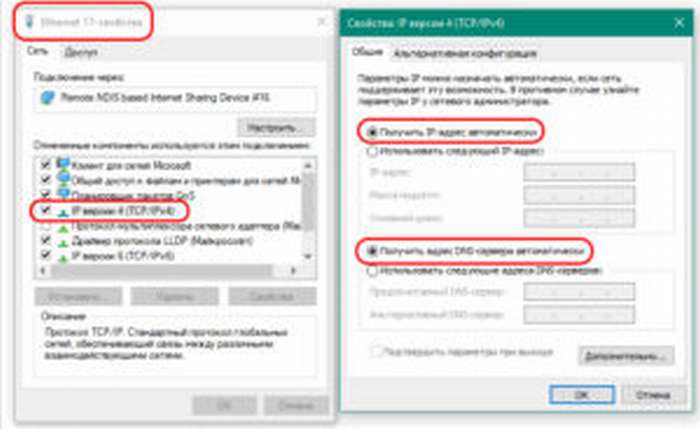
Для того чтобы соединение произошло к интернету, сетевое подключение «Ростелекома» настраивается на PPPoE. Для него существует требование ввода при настройке данных из заключенного с провайдером договора: «Имя пользователя/пароль».

Таким путем приходится подключаться каждый раз при включении компьютера при желании посетить сайты интернета от «Ростелекома». О настройке беспроводного wifi-соединения не может быть и речи. Данный ONT просто не имеет такой функции.
В случае приобретения абонентом GPON от «Ростелекома» ONT NTP-RG-1402G-W придется вручную настраивать только сеть Wi-Fi. На аппаратуре провайдера уже присутствует виртуальный интерфейс пользователя, привязанный к MAC-адресу его оптоволоконного роутера. Настройки учетной записи производит системный администратор «Ростелекома». Ручная настройка Wi-Fi производится пользователем в интерфейсе роутера. Для входа в него на подключенном к LAN-порту ПК открывается используемый web-браузер.
В строку адреса вводится IP-address ONT, в зависимости от прошивки имеющий значение 192.168.1.1 или 192.168.0.1. Нажимается Enter на клавиатуре ПК. В окне авторизации записываются логин и пароль устройства по умолчанию: user/user, нажимается трафарет «Отправить».

На странице общих настроек открываем вкладку Wi-Fi, в ней кликаем по пункту Basic. В его развернутом окне отмечаем галочками клетки включения беспроводного соединения и включения беспроводного мультикаста (WMF) для потокового IPTV. Затем придумываем имя сети и заносим его в поле SSID. В заключение выполняем команду «Применить» (Apply).
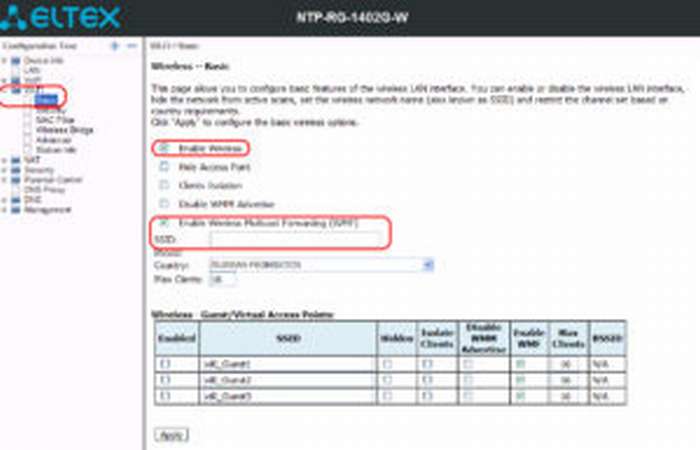
Для защиты сети от постороннего вмешательства выбираем во вкладке «Безопасность» (Security) параметры проверки аутентификации сети с выбранным именем — Mixed WPA2/WPA-PSK, а также тип шифрования информации: AES. В заключение прописываем индивидуально созданный пароль, состоящий из последовательности латинских букв и цифр числом не менее 8 и не более 15. Завершается настройка выполнением команды «Применить» (Apply).
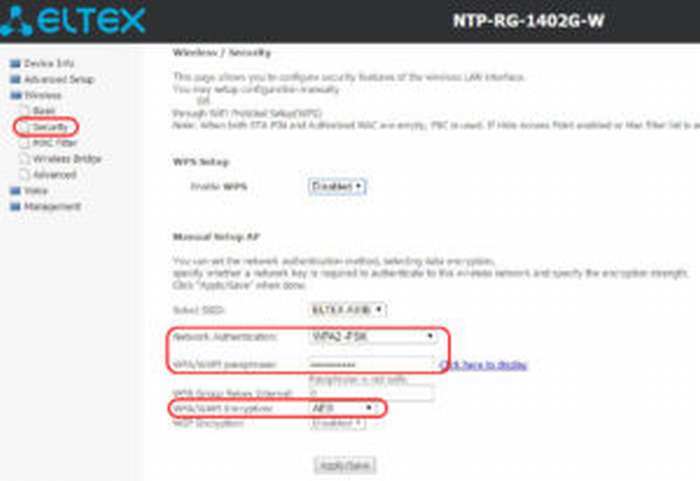
Для активации введенных данных потребуется перезагрузка терминала. Она выполняется после выбора во вкладке «Обслуживание» (Management) пункта «Перезагрузка» (Reboot) c последующим выполнением команды «Перезагрузить».






























